
Mundarija:
- 1 -qadam: OGOHLANTIRISH
- 2 -qadam: Chap pastki qismidagi Windows belgisini bosing
- 3 -qadam: tirnoqsiz "msconfig" yozing va Enter tugmasini bosing
- 4 -qadam: Oyna ochiladi. Belgini oddiy ishga tushishdan tanlab ishga tushirishga o'tkazing
- 5 -qadam: Boot yorlig'ini bosing
- 6 -qadam: Vaqtni standartdan (30 soniya) 3 soniyaga o'tkazing
- 7 -qadam: Keyin Kengaytirilgan variantlarni bosing
- 8 -qadam: "Protsessorlar soni" yonidagi katakchani bosing va u tekshirilganligiga ishonch hosil qiling
- 9 -qadam: Keyin, ochiladigan menyudan, eng yuqori raqam bosilganligiga ishonch hosil qiling, so'ng OK tugmasini bosing
- 10 -qadam: Xizmatlar yorlig'iga o'ting
- 11 -qadam: "Vaziyat" yorlig'ini bosing, bu "Yugurish" dan "To'xtatilgan" holatiga qadar tartiblaydi
- 12 -qadam: Ishlayotgan ro'yxatidan, Apple Inc -da bo'lgani kabi, ishlatilmayotganlarning hammasini olib tashlang, Bonjour xizmati tekshirilmagan, chunki u hech qachon bu kompyuterda ishlatilmaydi
- 13 -qadam: Keyin, "Ishga tushirish" yorlig'iga o'ting
- 14 -qadam: U erdan, "So'rash" dan "Yangilanuvchi" kabi ishlatilmaydigan har qanday belgini olib tashlang
- 15 -qadam: Nihoyat, Ilovani bosing va OK ni bosing
- 16 -qadam: Yuqoridagi oyna ochiladi, bu sizni qayta ishga tushirishni talab qiladi. Oldinga boring va qayta ishga tushiring, shunda siz tezlikda farqni ko'rishingiz kerak
- 17 -qadam: Muammolarni bartaraf etish
- Muallif John Day [email protected].
- Public 2024-01-30 13:24.
- Oxirgi o'zgartirilgan 2025-01-23 15:14.

Quyidagi ko'rsatmalarda siz Windows mashinasini tezlashtirish uchun msconfig -dan foydalanasiz.
1 -qadam: OGOHLANTIRISH

Msconfig ichidagi sozlamalarni o'zgartirish, agar noto'g'ri bajarilgan bo'lsa, kompyuteringizni jiddiy ravishda o'zgartirishi mumkin. Msconfig -dan foydalanish qulay bo'lsa, quyidagi amallarni bajaring.
Muammo bo'lsa, kompyuter va fayllarning zaxira nusxasini yarating.
2 -qadam: Chap pastki qismidagi Windows belgisini bosing
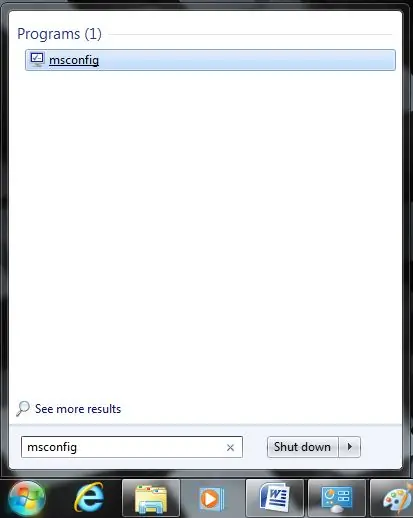
3 -qadam: tirnoqsiz "msconfig" yozing va Enter tugmasini bosing
4 -qadam: Oyna ochiladi. Belgini oddiy ishga tushishdan tanlab ishga tushirishga o'tkazing
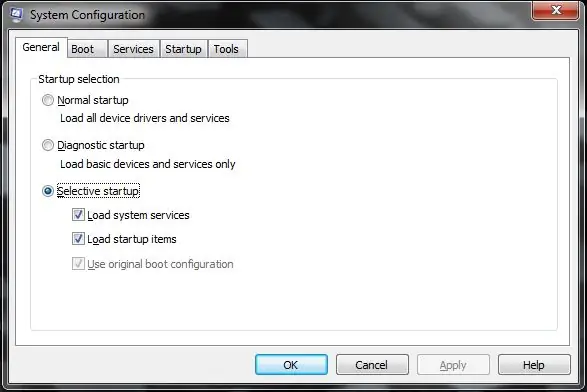
5 -qadam: Boot yorlig'ini bosing
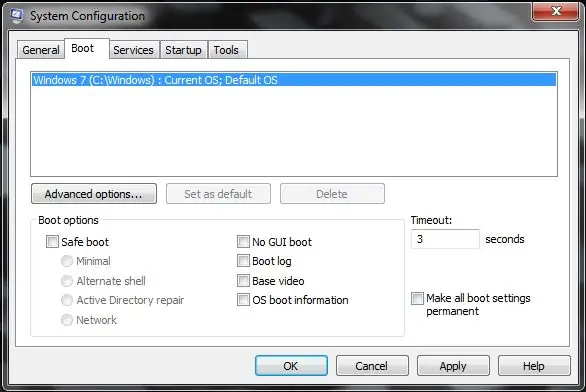
6 -qadam: Vaqtni standartdan (30 soniya) 3 soniyaga o'tkazing
7 -qadam: Keyin Kengaytirilgan variantlarni bosing
8 -qadam: "Protsessorlar soni" yonidagi katakchani bosing va u tekshirilganligiga ishonch hosil qiling
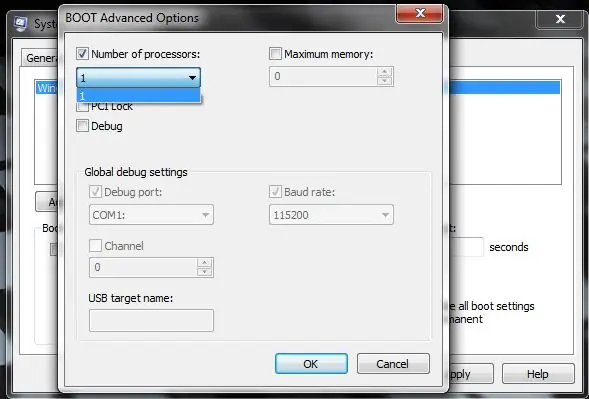
9 -qadam: Keyin, ochiladigan menyudan, eng yuqori raqam bosilganligiga ishonch hosil qiling, so'ng OK tugmasini bosing
10 -qadam: Xizmatlar yorlig'iga o'ting
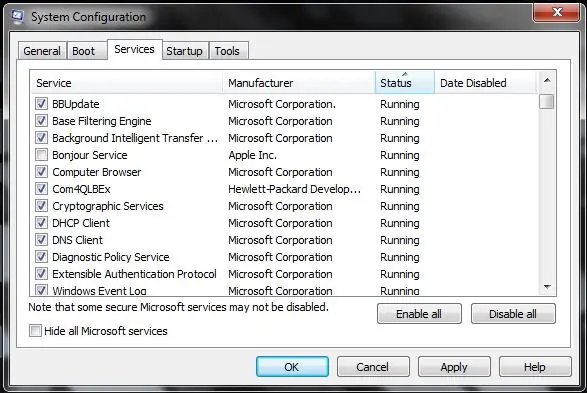
11 -qadam: "Vaziyat" yorlig'ini bosing, bu "Yugurish" dan "To'xtatilgan" holatiga qadar tartiblaydi
12 -qadam: Ishlayotgan ro'yxatidan, Apple Inc -da bo'lgani kabi, ishlatilmayotganlarning hammasini olib tashlang, Bonjour xizmati tekshirilmagan, chunki u hech qachon bu kompyuterda ishlatilmaydi
13 -qadam: Keyin, "Ishga tushirish" yorlig'iga o'ting
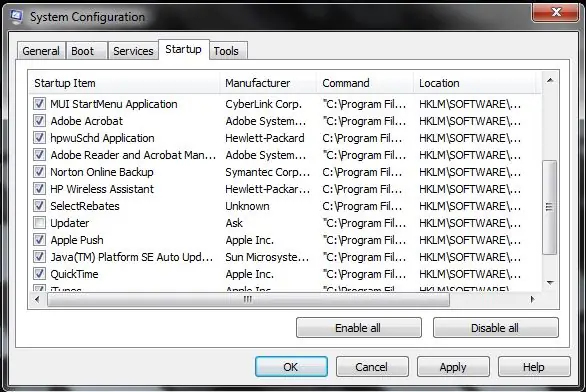
14 -qadam: U erdan, "So'rash" dan "Yangilanuvchi" kabi ishlatilmaydigan har qanday belgini olib tashlang
15 -qadam: Nihoyat, Ilovani bosing va OK ni bosing
16 -qadam: Yuqoridagi oyna ochiladi, bu sizni qayta ishga tushirishni talab qiladi. Oldinga boring va qayta ishga tushiring, shunda siz tezlikda farqni ko'rishingiz kerak
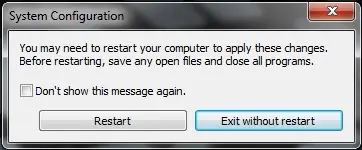
Agar oyna ochilmasa, baribir kompyuteringizni qayta ishga tushiring.
17 -qadam: Muammolarni bartaraf etish
Agar bu qadamlar kompyuterni tezlashtirishga yordam bermasa, siz yangi kompyuter sotib olishni o'ylab ko'rishingiz kerak.
Tavsiya:
Eski netbukni qanday tezlashtirish mumkin: 5 qadam

Eski netbukni qanday tezlashtirish kerak: men sizga 21 -asrda eski yoki arzon noutbukni qanday ishlatishni ko'rsataman
GAINER V1: 7 bosqichlarini qanday yangilash kerak

GAINER V1 -ni qanday yangilash kerak: Ushbu loyihada GAINER v1 -ni qanday yangilash kerakligi tasvirlangan. Hozirgi vaqtda (2006.3.8) Windows -da yangilanish vositasi mavjud
Qanday qilib kompyuterni tezlashtirish va tezlashtirish mumkin: 5 qadam

Qanday qilib kompyuterni tezlashtirish va tezlashtirish mumkin: kompyuterni tezlashtirish bo'yicha ko'rsatmalarga amal qilish oson
Vivitar 283: 6 bosqichlarini qanday qismlarga ajratish kerak

Vivitar 283 -ni qanday qismlarga ajratish mumkin: Vivitar 283 - bu arzon professional chiroqlar. Chidamliligi, izchilligi va sozlash qulayligi tufayli u strobistlar orasida kameradan tashqari ilovalar uchun juda mashhur
Qanday qilib kompyuterni tezlashtirish va tizimning ishlash tezligini saqlab qolish mumkin: 9 qadam

Kompyuterni qanday tezlik bilan tezlashtirish va tizimning ishlash tezligini saqlab qolish uchun: Bu men kompyuterni tozalash, sozlash va optimallashtirish bo'yicha birinchi darsligimdagidan tezroq ishlashini o'rgatgan darslik. va uni shunday saqlashga yordam berish. Imkoniyat tug'ilishi bilan rasmlarni joylashtiraman, afsuski hozircha yo'q
